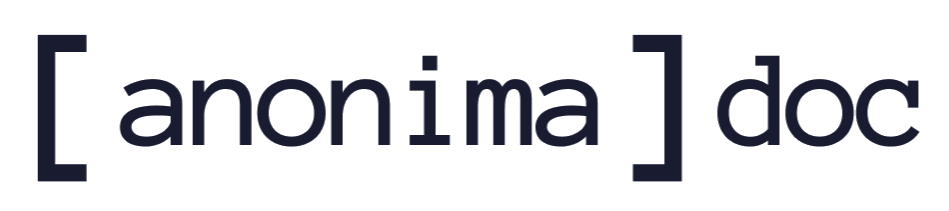Guía Rápida

Arrastra o selecciona el documento PDF a procesar.
Pulsa en Anonimizar y espera unos segundos, o unos poco minutos si tiene muchas páginas.
Revisa el resultado, añadiendo o quitando etiquetas según necesites (puedes apoyarte en la revisión automática por IA).
Sitúate sobre una etiqueta para ver su contenido original. Para eliminarla y mostrar el contenido en todo el documento, haz clic en el icono de la papelera.
Selecciona un texto para crear una nueva etiqueta. Esta reemplazará todas las apariciones de ese mismo texto en el documento.
El botón "Modificar Etiquetas" muestra un listado de todas las etiquetas, donde puedes revisarlas, modificarlas o eliminarlas.
Descarga tus archivos: el PDF anonimizado y la tabla de correspondecia entre las etiquetas y sus valores sustituídos.
El PDF anonimizado resultante no conserva el formato del original, pero su contenido está listo para ser procesado por cualquier IA. La tabla de correspondencias es un registro de las etiquetas y sus valores originales. Guárdala por si necesitas consultarla o para desanonimizar el documento en el futuro.
Comienza a anonimizar tus documentos en 2 minutos con nuestro videotutorial de iniciación.